将长数字文本从Word粘贴到Excel生成指数怎么办
1、如图所示,当我们将word中的长数字内容复制粘贴到Excel表格中时,会发现对应的抄数字自动转换成了指数形式,对此,我们可以通过以下方法来解决自律问题。


2、首先,我们需要对Word文档中的常数字进行处理,最简单的方法就是在数字前面加入一个单引号,如图所示。

3、之后我们叫word中整个数字文本进行复制,并且在excel表格中以文本方式进行粘贴。
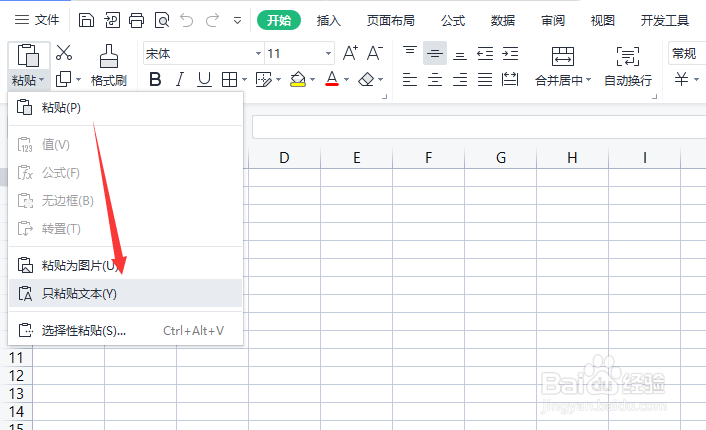

4、接下来我们鼠标右击对应的长数字文本区域,从打开的设置单元格格式界面中将分类设置为文本方式,点击确定按钮完成。


5、之后我们打开查找与替换界面,将长数字文本开头的单引号进行查找并替换删除掉。
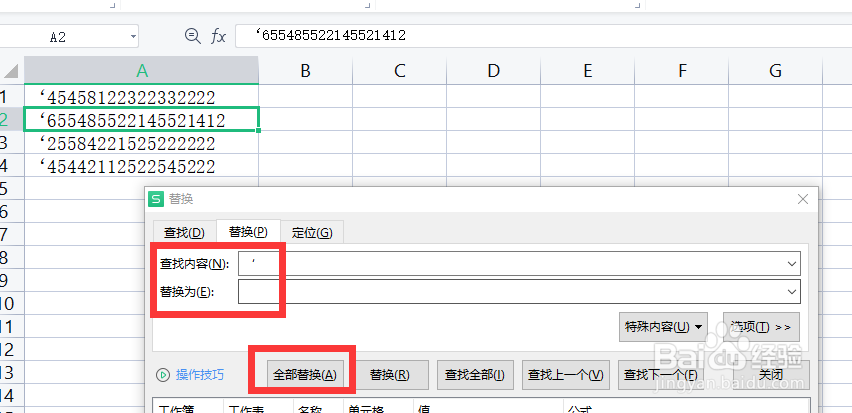
6、经过以上操作之后,我们会发现Word文档中的数字可以正常显示了。
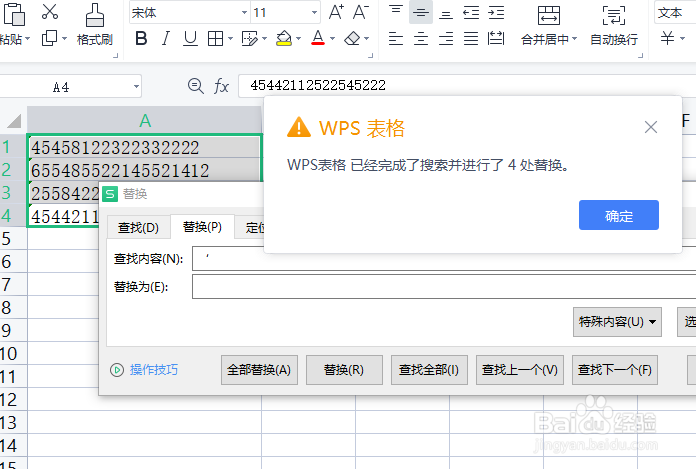
声明:本网站引用、摘录或转载内容仅供网站访问者交流或参考,不代表本站立场,如存在版权或非法内容,请联系站长删除,联系邮箱:site.kefu@qq.com。
阅读量:108
阅读量:128
阅读量:177
阅读量:88
阅读量:155